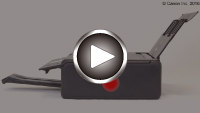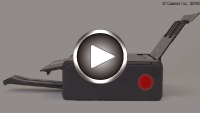Yazıcı İçinde Kağıt Sıkıştı
Sıkışan kağıt yırtılırsa ve kağıdı kağıt çıkış yuvasından veya arka tepsiden çıkaramazsanız ya da sıkışan kağıt yazıcının içinde kalırsa, öncelikle kağıdı tarama biriminden / kapaktan çıkarın.
Kağıdı tarama biriminden / kapaktan çıkaramazsanız, yazıcının alt tarafından çıkarın.
Sıkışan Kağıdı Tarama Birimi / Kapak İçinden Çıkarma
Aşağıdaki yönergeleri izleyerek kağıdı çıkarın.
 Not
Not
- Yazdırma sırasında kağıt sıkışırsa ve kağıdı çıkartmak için yazıcıyı kapatmanız gerekirse yazıcıyı kapatmadan önce yazdırmayı durdurmak için Durdur (Stop) düğmesine basın.
-
Yazıcıyı kapatın ve fişini çekin.
-
Tarama birimi / kapağı açın.

 Önemli
Önemli-
Beyaz şeride (A) dokunmayın.
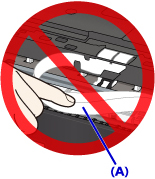
Bu parçayı kağıtla ya da elinizle temas ederek kirletir veya çizerseniz, yazıcı zarar görebilir.
-
-
Sıkışan kağıdın yazıcı kafası muhafazasının altında kalıp kalmadığını kontrol edin.
Sıkışan kağıt yazıcı kafası muhafazasının altında kalmışsa, yazıcı kafası muhafazasını en sağa veya sola (hangisinde kağıt daha kolay çıkarılıyorsa) kaydırın.
Yazıcı kafası muhafazasını kaydırırken, yazıcı kafası muhafazasının üstünden tutun ve yavaşça en sağ veya sol kenara doğru kaydırın.
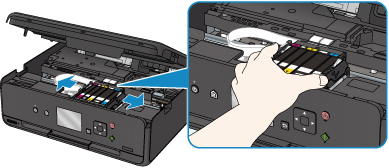
-
Sıkışan kağıdı iki elinizle sıkıca tutun.

Kağıt yuvarlanmışsa, dışarı doğru çekin.

-
Kağıdı yırtılmaması için yavaşça çekerek çıkarın.
Kağıdı 45 derecelik açıyla çekin.

-
Sıkışan kağıdın tamamının çıktığından emin olun.
Çektiğiniz sırada kağıt yırtılırsa bir miktar kağıt yazıcının içinde kalabilir. Aşağıdakileri kontrol edin ve varsa kalan kağıt parçalarını çıkarın.
- Yazıcı kafası muhafazasının altında kağıt kaldı mı?
- Yazıcının içinde küçük kağıt parçaları kalmış mı?
- Yazıcının sol ve sağdaki boş alanında (B) hiç kağıt kaldı mı?
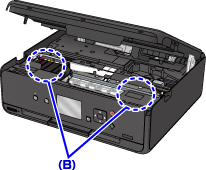
-
Tarama birimini / kapağı sıkıca kapatın.
Yazdırma kuyruğundaki tüm yazdırma işleri iptal edilir. Yazdırmayı yeniden başlatın.
 Not
Not- Kağıdı yeniden yüklerken, uygun kağıdı kullandığınızdan ve doğru şekilde yüklediğinizden emin olun. Sıkışan kağıtları çıkarttıktan sonra yazdırmaya devam ederken LCD veya bilgisayar ekranında kağıt sıkışma mesajı görüntülenirse yazıcının içinde hala kağıt parçaları kalmış olabilir. Kalan kağıt parçaları var mı diye yazıcıyı tekrar kontrol edin.
Sıkışan Kağıdı Yazıcının Alt Tarafından Çıkarma
Aşağıdaki yönergeleri izleyerek kağıdı çıkarın.
 Not
Not
- Yazdırma sırasında kağıt sıkışırsa ve kağıdı çıkartmak için yazıcıyı kapatmanız gerekirse yazıcıyı kapatmadan önce yazdırmayı durdurmak için Durdur (Stop) düğmesine basın.
-
Yazıcıyı kapatın ve fişini çekin.
-
Yazıcıyı sağ tarafına doğru dikin.

 Önemli
Önemli- Yazıcıyı yana doğru dikmeden önce belge kapağının kapalı olduğundan emin olun.
- Yazıcıyı masa gibi geniş ve düz bir yüzeyde dik tutun.
- Yazıcıyı bir yere çarpmamaya özen göstererek iki elinizle sıkıca dik pozisyonda tutun.
-
Kağıt çıkış tepsisini çekip çıkarın.
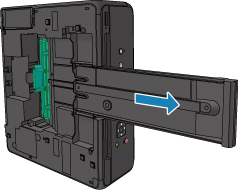
-
Alt kapağı açın.
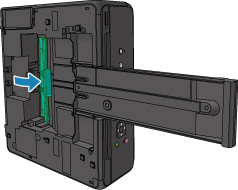
-
Sıkışan kağıdı iki elinizle sıkıca tutun.
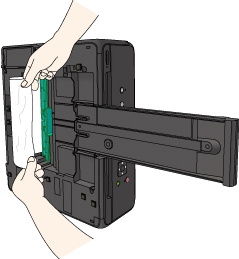
-
Kağıdı yırtılmaması için yavaşça çekerek çıkarın.
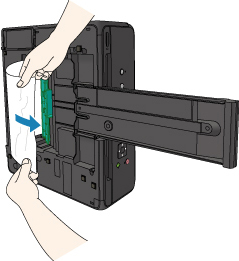
-
Alt kapağı kapatın.
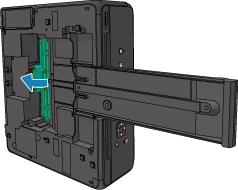
-
Kağıt çıkış tepsisini geri çekin.

-
Yazıcıyı orijinal konumuna geri getirin.

Yazdırma kuyruğundaki tüm yazdırma işleri iptal edilir. Yazdırmayı yeniden başlatın.
 Not
Not- Kağıdı yeniden yüklerken, uygun kağıdı kullandığınızdan ve doğru şekilde yüklediğinizden emin olun. Sıkışan kağıtları çıkarttıktan sonra yazdırmaya devam ederken LCD veya bilgisayar ekranında kağıt sıkışma mesajı görüntülenirse yazıcının içinde hala kağıt parçaları kalmış olabilir. Kalan kağıt parçaları var mı diye yazıcıyı tekrar kontrol edin.
Yukarıdaki önlemler sorunu çözmezse, onarım talep etmek için en yakındaki Canon servis merkezinize başvurun.